Oyun Sırasında Ekranda FPS Nasıl Alınır? [3 Yol]
Yayınlanan: 2023-09-27Eğer bir oyuncuysanız bu sorunun ne kadar ciddi olduğunu zaten biliyor olabilirsiniz. Saniyede Kare (FPS), bilgisayarınızın ne kadar hızlı olduğunu gösteren önemli bir parametredir. Ancak yeni bir dizüstü bilgisayarınız veya bilgisayarınız varsa bu parametreyi ekranınıza almak zor olabilir. Yardım etmek için buradayız!

Bu blogda, yenileme hızını (FPS) bilgisayarınızın ekranında birkaç basit adımla nasıl görüntüleyeceğinizi göstereceğiz. Oyun oynarken ekranınızda FPS alabilmeniz için size farklı yöntemler göstereceğiz.
İçindekiler
PC Ekranınızda FPS (Saniyedeki Kare Sayısı) Oranını Nasıl Görürsünüz?
Aşağıda, PC ekranında FPS oranını görmenin birkaç basit yolu verilmiştir.
Yöntem 1: Windows Kısayol Tuşlarını Kullanarak Ekranda FPS Alma
Windows PC'niz yerleşik bir FPS sayacı olan Xbox Game Bar ile birlikte gelir. Bu uygulama ile oyun oynarken sisteminizin performansını görüntüleyebilirsiniz. Bu uygulamayı tek tuş kombinasyonuyla başlatabilirsiniz – Win + G.
Bu işlev yalnızca FPS oranını görüntülemenizi sağlamakla kalmaz, aynı zamanda CPU, GPU, VRAM ve RAM kullanımı gibi önemli performans verilerini de sağlar.
Burada, ekranınızda FPS'yi görmek için Xbox Game Bar'ı nasıl kullanacağınızı öğrenebilirsiniz.
Adım 1: Windows + G tuşlarına aynı anda basın. Bu, ekranınızda çoklu widget kurulumunu açacak, tek bir çubuk açılacaktır.
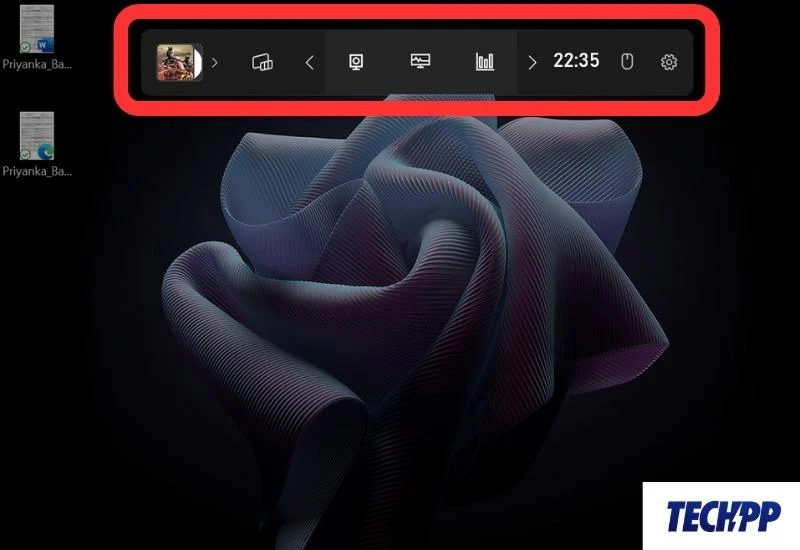
Adım 2: Çubuktaki Performans sekmesine tıklayın. Bu, CPU, GPU, VRAM vb. hakkındaki verileri içeren bir sekme açacaktır.
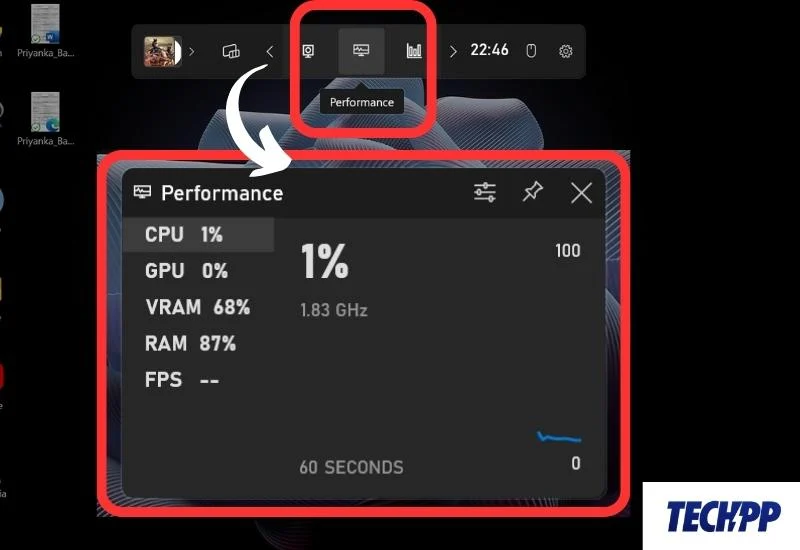
Adım 3: Şimdi FPS'ye tıklayın. Bir mesaj görüntülenecektir – FPS'ye erişmek için bir oyun başlatın. Şimdi Pin düğmesine tıklayın ve sisteminizde herhangi bir oyunu başlatın.
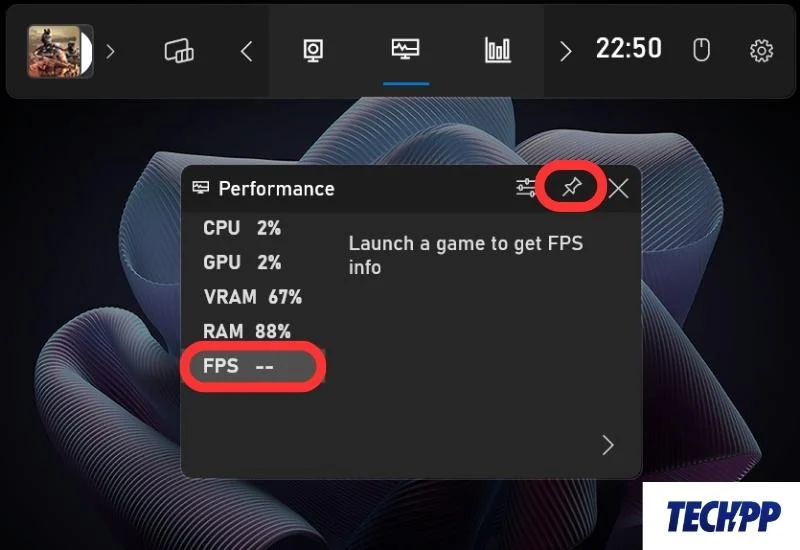
Adım 4: Şimdi, FPS'yi ekranda görmek için PC'nizde herhangi bir oyunu başlatın.
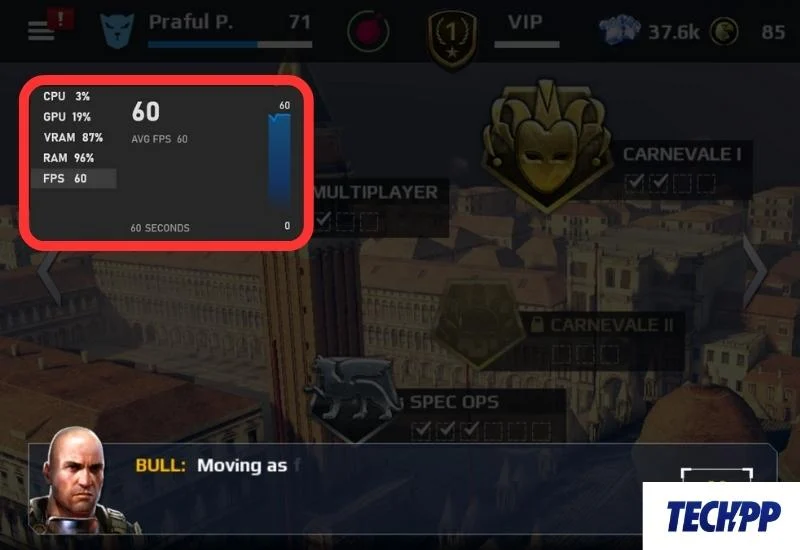
Yöntem 2: Steam Kullanarak Ekranda FPS Sayacı Gösterme
Eğer Steam'i oyun oynamak ve indirmek için kullanıyorsanız ve sisteminizde Steam uygulaması varsa, FPS taksitini ekranınıza almak için kullanabilirsiniz. Uygulama, sisteminizin yeteneklerini kontrol etmek ve optimize etmek için kullanabileceğiniz bir dizi oyun aracı ve ayarı içerir.
Oyun oynarken FPS oranını kontrol etmek için Steam uygulamasını nasıl kullanabileceğinizi burada bulabilirsiniz.
Adım 1: Steam uygulamasını başlatın. Sol üst köşedeki Steam'e tıklayın.
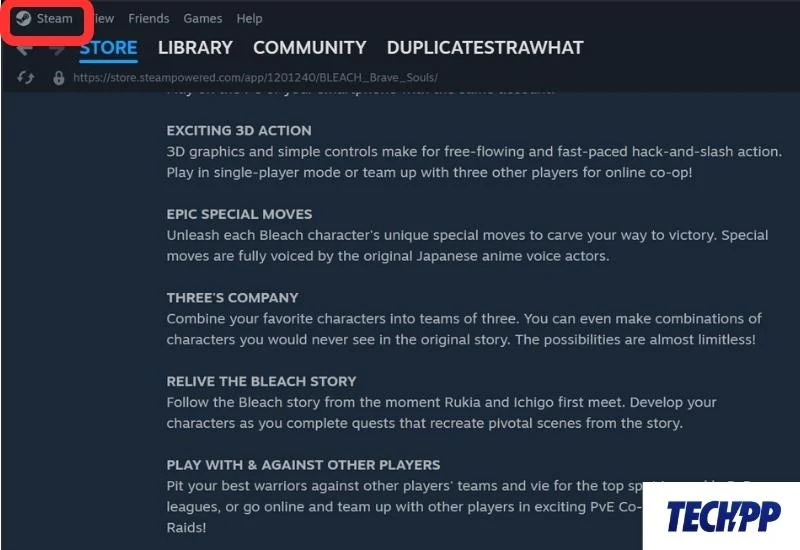
Adım 2: Şimdi Ayarlar'a gidin.

Adım 3: Ayarlar'da Oyun İçi Ayarlar bölümüne gidin. Bu bir yan pencere açacaktır.
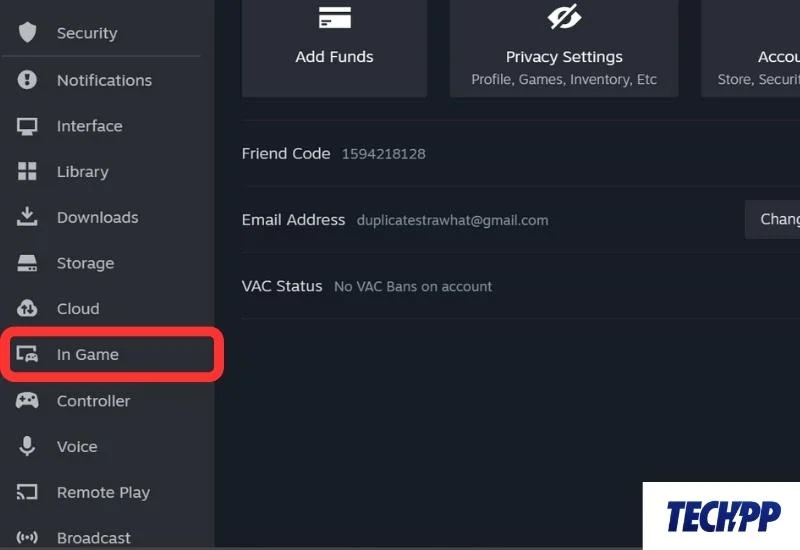
Adım 4: Şimdi oyundaki FPS sayacını bulun ve yanındaki açılır kutuya tıklayın. FPS sayacı için ekran konumunu seçin. Daha iyi görünürlük için oyundaki FPS sayacının yüksek kontrastlı renk seçeneğini de seçebilirsiniz.
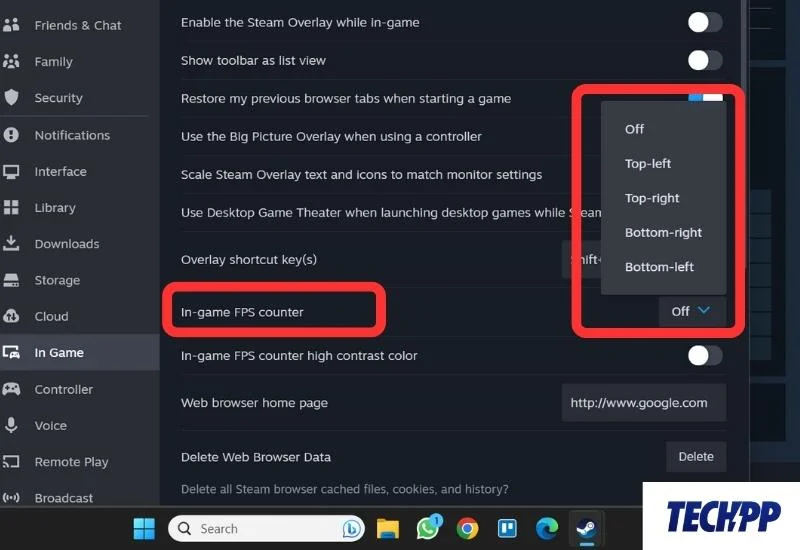
Adım 5: Sisteminizde herhangi bir oyunu başlatın; ekranda atanan konumda FPS sayacının görünmesi gerekir.
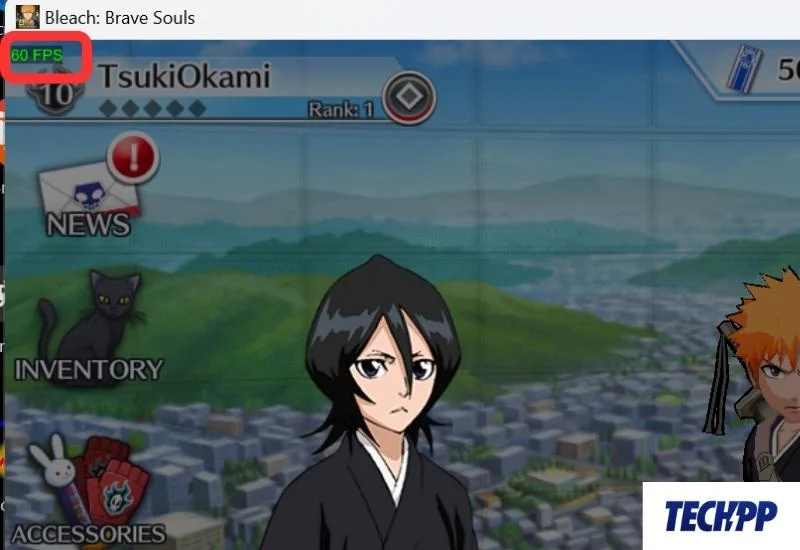
Yöntem 3: AMD Radeon Yazılımını Kullanarak Ekranda FPS Gösterme
Sisteminiz AMD Ryzen tarafından destekleniyorsa, FPS oranını ekranınızda görüntülemek için AMD Radeon yazılımını kullanabilirsiniz.
Ekranınızda FPS oranını elde etmek için AMD Radeon'u nasıl kullanacağınızı burada öğrenebilirsiniz:
Adım 1: Başlat menüsünden AMD Radeon uygulamasını başlatın.

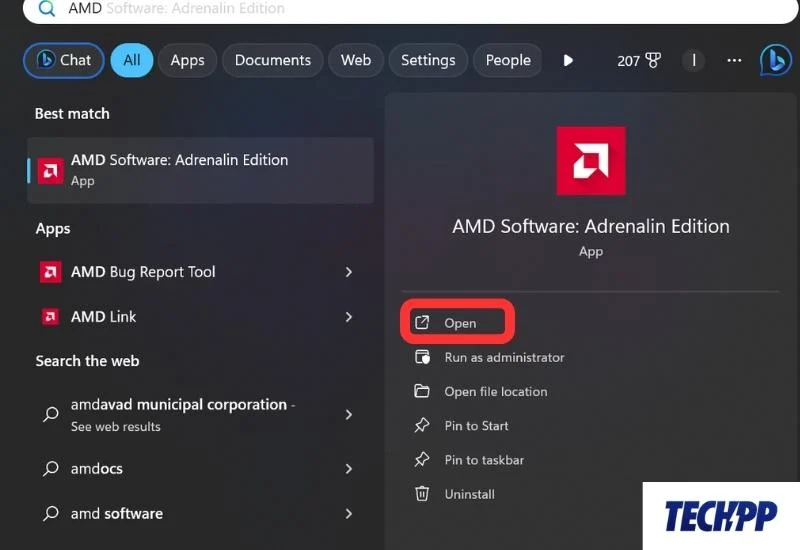
Adım 2: Performans sekmesine gidin.
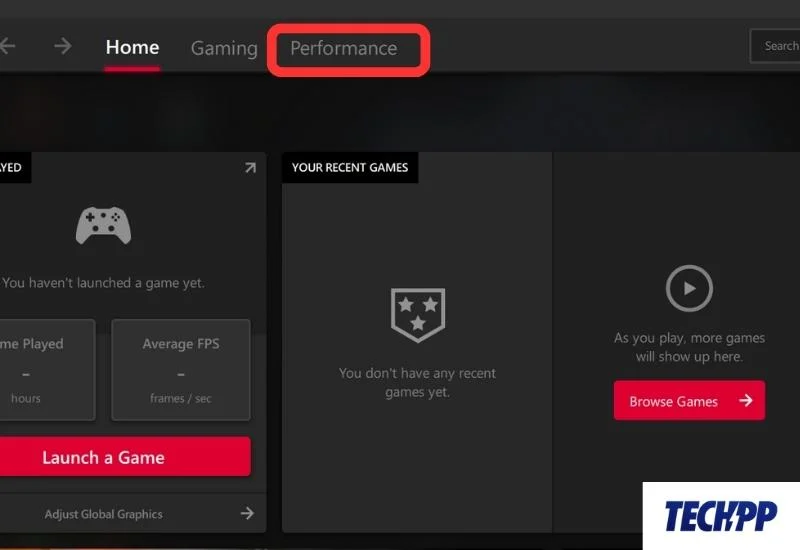
Adım 3: Yer Paylaşımını açın ve Metrik Yer Paylaşımını Göster seçeneğini etkinleştirin. Artık bir oyuna başladığınızda FPS oranı ve diğer oyun istatistikleri PC ekranınızda görüntülenecektir.
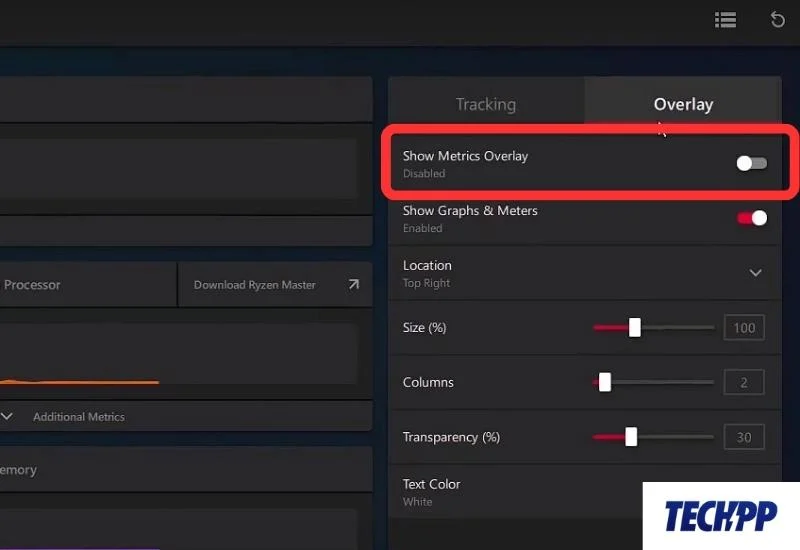
Bunlar, PC ekranınızda FPS oranını görüntülemenin bazı yollarıdır.
Bonus: Bilgisayarınızda FPS Nasıl Artırılır
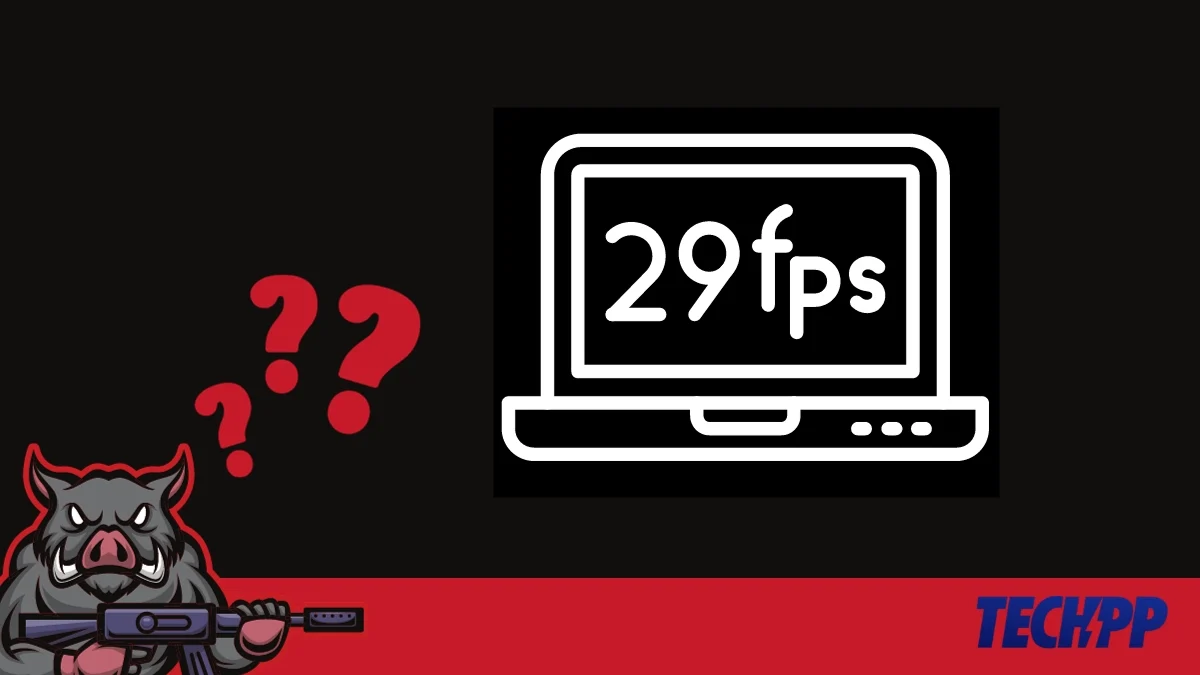
Yukarıdaki yöntemleri denediyseniz ve sisteminizin FPS'sinin düşük olduğunu veya düzgün çalışmadığını fark ettiyseniz size yardımcı olabilecek birkaç basit püf noktası biliyoruz.
Yöntem 1: Gereksiz arka plan görevlerini kapatın
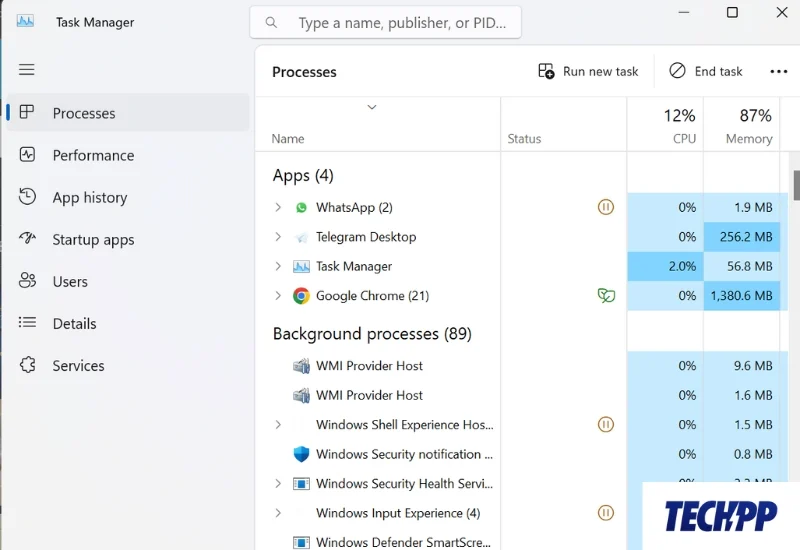
Belleği boşaltmanın ve bilgisayarınızın oyun performansını artırmanın en kolay yolu, gereksiz arka plan görevlerini kapatmaktır. Bazı görevler çok fazla CPU belleği tüketir, bu da bilgisayarınızın yavaşlamasına ve FPS performansının düşmesine neden olur. Bu tür kaynak tüketen görevleri kapatarak bu sorunun önüne geçebilirsiniz. Bunu yapmak için Ctrl + Shift + ESC tuşlarına aynı anda basın ve gereksiz tüm arka plan görevlerini kapatın.
Yöntem 2: Oyun ayarlarını optimize edin
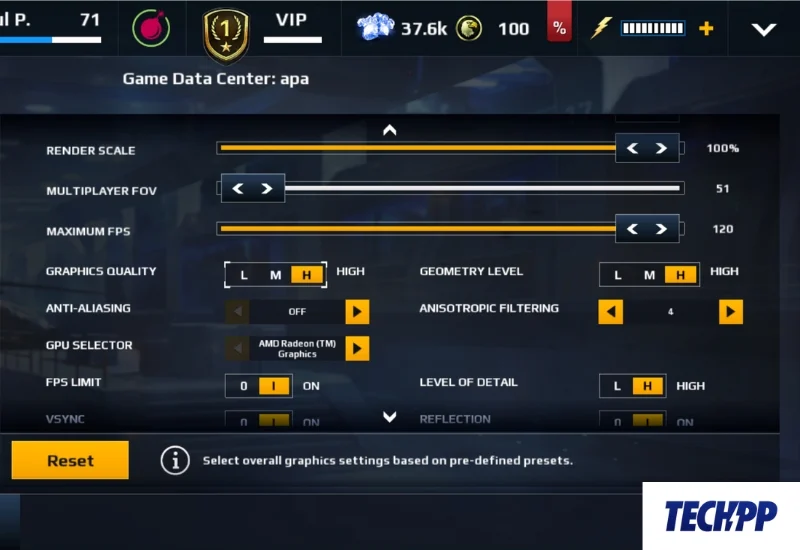
Grafik ayarları ve FPS ters orantılıdır. Yani yüksek grafik ayarlarına sahip oyunlar oynadığınızda FPS oranı düşüyor ve sistem performansına bağlı olarak oynanış yavaşlayabiliyor.
Oyun grafiklerini düşürürseniz çok daha yüksek FPS elde edebilir ve akıcı bir oyun keyfi yaşayabilirsiniz. Ancak bu durum görsel tatmininizi bir miktar azaltabilir.
Oynadığınız oyunun oyun ayarlarından bu ayarları kolaylıkla optimize edebilir ve deneyimleyebilirsiniz. BY Grafik ayarlarını Yüksek'ten Orta'ya veya Düşük'e değiştirerek sisteminizin FPS'sini iyileştirebilirsiniz.
Yöntem 3: Windows güç ayarlarını değiştirin
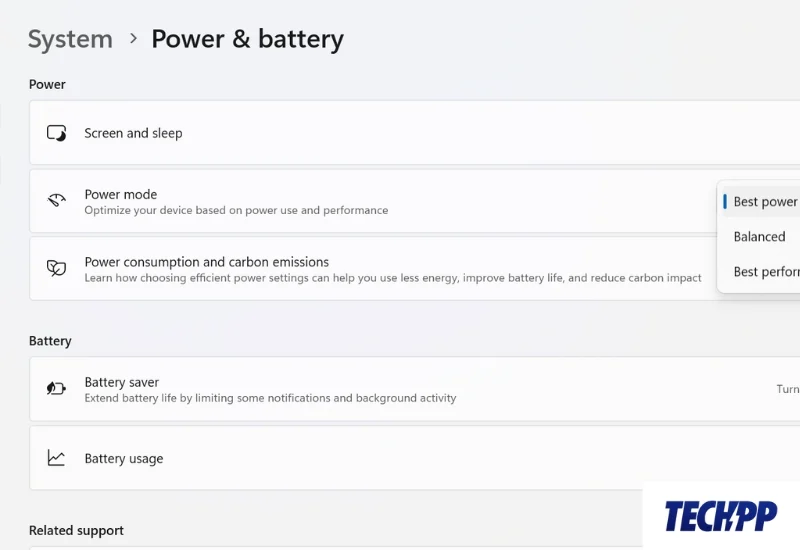
Bilgisayarınızın pil ve güç ayarları da oyun performansınızı etkiler. Bilgisayarınız "Düşük Güç" veya "Dengeli" modundayken sistem otomatik olarak gücü azaltır ve bu da oyun oynamanızı engeller. Bu modu Pil ve Güç ayarları aracılığıyla manuel olarak Performans moduna değiştirebilirsiniz. Ancak bu durum pil performansını düşürecektir.
Özetle – Oyunun Tadını Çıkarın
FPS'nizi ve diğer istatistikleri ekranda görmek, sisteminizin performansını değerlendirmenize yardımcı olacaktır. Bu, daha iyi oyun performansı için donanımınızı yükseltmeye veya yazılım yapılandırmanızı optimize etmeye karar vermenize yardımcı olacaktır. Yukarıda anlatılan yöntemleri takip ettiğiniz takdirde PC ekranınızdan FPS oranını kolaylıkla kontrol edebilirsiniz. Oyun performansınızı artırmak için bonus ipuçlarımızı da deneyebilirsiniz.
Umarız bu blog amacına hizmet etmiştir. Herhangi bir sorunuz veya şüpheniz varsa, yorumlarda sormaya çekinmeyin. Ve en sevdiğiniz PC oyunlarını da paylaşın!
Ekranda FPS Oranını Alma Hakkında SSS
1. Oyunlarda FPS nedir?
Oyunlarda FPS, Saniyede Kare Sayısı anlamına gelir. Bir saniye içinde ekranınızda kaç statik çerçevenin görüntülendiğinin ölçüsüdür. Bir oyunun bilgisayarınızda ne kadar sorunsuz çalıştığını gösteren önemli bir değerdir. FPS oranı ne kadar yüksek olursa oyun o kadar akıcı çalışır.
2. Oyun oynarken FPS'mi nasıl görebilirim?
Oynarken FPS'nizi görmenin birkaç yolu vardır. En kolay yol Windows Win + G tuş kombinasyonunu kullanmaktır. Win + G tuşlarına aynı anda basarsanız Xbox oyun çubuğu açılacaktır. Oyun çubuğunda Performans'a gidin ve FPS'ye tıklayın. Ayarlarda kaplamanın etkinleştirildiğinden emin olun. Bu sayede oyun sırasında FPS'nizi görebilirsiniz.
3. FPS'mi görebileceğim üçüncü taraf uygulamalar var mı?
Oynarken FPS'yi kontrol etmek için kullanabileceğiniz çok sayıda üçüncü taraf uygulama ve araç vardır. FPS oranınızı kontrol etmek için kullanabileceğiniz en yaygın üçüncü taraf uygulamalardan ve araçlardan bazıları şunlardır:
- Fraps
- AMD Radeon
- MSI Afterburner'ı
- Nvidia GeForce
- Buhar
4. Bilgisayarımın FPS'sini nasıl artırabilirim?
PC'nizin FPS'sini artırmanın birkaç yolu vardır:
- PC'nizin donanımını yükseltin (grafik kartı ve CPU)
- Sürücüleri güncelleyin
- Oyundaki grafik performansını azaltın
- Ekran çözünürlüğünü azaltın
- Gereksiz arka plan görevlerini kapatın
- Daha iyi bir İnternet bağlantısı kurun (çevrimiçi oyunlar için)
- Güç ayarlarını performans moduna değiştirme.
5. Oyun oynamak için iyi bir FPS nedir?
Genel olarak saniyede 30 kareden fazla FPS'nin oyunlar için iyi olduğu kabul edilir. Ancak birçok oyun, gecikmesiz oyun performansı için saniyede 60 kare veya daha yüksek hızlarda daha iyi çalışır.
